編集作業を始める前のブラウザ設定
インターネットエクスプローラ(IE)には、広告の強引な表示や不正なプログラムの実行を防ぐための機能が備わっています。
便利な機能ですが、そのままでは弊社システムでの編集作業において、
・保存ボタンを押した後の「OK」等のダイアログがブロックされてしまい、保存ができない。
・表の改正作業等で、「スクリプトエラー」を起こしてしまう。
・改正文や新旧対照表を出力できない。
・例規・法令の内容が表示されない。
・「OK」等のダイアログが新しいタブに開いてしまう。
等の原因となり、作業に支障が生じてしまいます。
編集作業の際には、IEの下記の設定を変えていただき、作業後に必要に応じて戻していただきますよう、お願い申し上げます。
お使いのIEのバージョンによって、設定の方法が多少異なりますのでご注意ください。バージョンの確認方法がわからない場合は、こちらのページをご覧ください。
なお、お使いのPCの機種によっては、IEの指紋認証アドオン等のために、閲覧ができない(「閲覧のみの方はこちら」ボタンを押すと『ページが見つかりません』となる)事例が報告されています。この場合には、ユーザID・パスワードのそれぞれに「user」と入力の上でログイン可能か、又はアドオン無しでIEを起動して閲覧が可能かを、ご確認ください。
アドオン無しで起動する場合は、[スタート]メニュー → [全てのプログラム] → [アクセサリ] → [システムツール] → [Internet Explorer(アドオンなし)] を起動し、アドレスバーに『じょうれいくん』のURLを入力してください。
設定を変更する方法
I.信頼済みサイトへの登録、SmartScreen フィルターの無効化
表編集のスクリプトエラー、改正文等の出力に関連します。SmartScreen フィルターは、例規・法令の表示に関連します。
II.ポップアップブロックの解除
保存(「OK」のダイアログ表示)、改正文等の出力に関連します。
III.タブの設定
「OK」等のダイアログ表示が新しいタブに開くかどうかと関連します。
※Ⅰ、Ⅲについては、設定を反映させるには、インターネットエクスプローラの再起動が必要となります。
I.信頼済みサイトへの登録、SmartScreenフィルターの無効化
(1) システムのトップページ(ログインの画面)で、アドレスバーに表示されているアドレスをコピーします。
 (2) メニューの「ツール」から「インターネットオプション」画面を選択します。
(2) メニューの「ツール」から「インターネットオプション」画面を選択します。
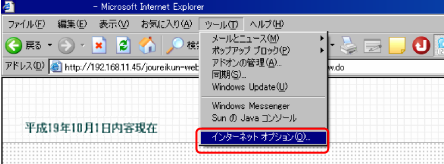 (3) [インターネットオプション]画面が表示されます。
(3) [インターネットオプション]画面が表示されます。
「セキュリティ」タブを選択し、「信頼済みサイト」をクリックして選択状態にし、[サイト]をクリックします。
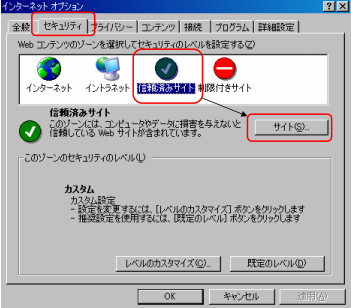 (4) 「信頼済みサイト」の設定画面が表示されます。
(4) 「信頼済みサイト」の設定画面が表示されます。
「次のWebサイトを~」の欄に(1)でコピーしたアドレスを貼り付け、[追加]をクリックします。この際、左下のチェックボックスのチェックは外してください。
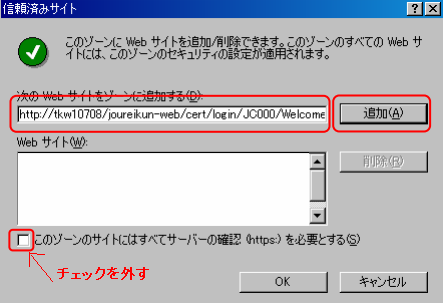 (5) [OK]をクリックします。
(5) [OK]をクリックします。
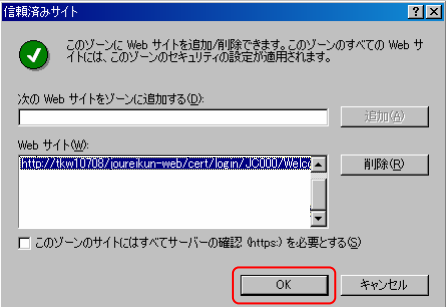 【レベルのカスタマイズ】
【レベルのカスタマイズ】
続いて、「信頼済みサイト」のセキュリティ設定を行ないます。
(6) 「信頼済みサイト」をクリックして選択状態にし、[レベルのカスタマイズ]をクリックします。
 (7) セキュリティ設定の画面になります。
(7) セキュリティ設定の画面になります。
「ファイルのダウンロード」と「ファイルのダウンロード時に自動的にダイアログを表示」を有効に設定し、[OK]をクリックします。
 【インターネットエクスプローラ8以降の場合】
さらに、「SmartScreenフィルター機能を使う」を無効に設定し、[OK]をクリックします。
【インターネットエクスプローラ8以降の場合】
さらに、「SmartScreenフィルター機能を使う」を無効に設定し、[OK]をクリックします。
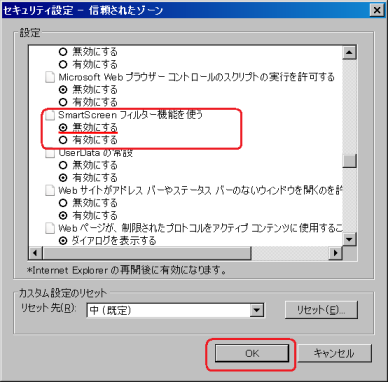 (8) 「インターネットオプション」画面の[OK]をクリックして、「インターネットオプション」画面を閉じます。
(8) 「インターネットオプション」画面の[OK]をクリックして、「インターネットオプション」画面を閉じます。
(9) ここまでで設定を終える場合は、インターネットエクスプローラを終了し、再度起動します。
II.ポップアップブロックの解除
(1) インターネットエクスプローラのポップアップブロックの解除
システムのトップページ(ログインの画面)で、メニューバーの「ツール」より「ポップアップブロック」を選択し、 「ポップアップブロックを無効にする」をクリックします。
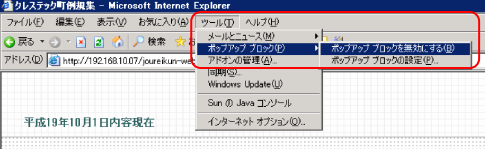 ※ ここでは、ポップアップブロック機能を一律に無効にする方法をご案内しています。サイトごとに個別に設定されたい場合は、インターネットエクスプローラのヘルプ等をご参照ください。
※ ここでは、ポップアップブロック機能を一律に無効にする方法をご案内しています。サイトごとに個別に設定されたい場合は、インターネットエクスプローラのヘルプ等をご参照ください。
(2) Yahoo!、Googleその他の、各種ツールバーのポップアップブロックの停止(ツールバーをご利用の場合のみ)
システムのトップページ(ログインの画面)で、メニューバーの「表示」から「ツールバー」を選択し、 [Yahoo!] [Google] 等のチェックを外します。
※ 下図では、「Googleツールバー」 が設定されています。
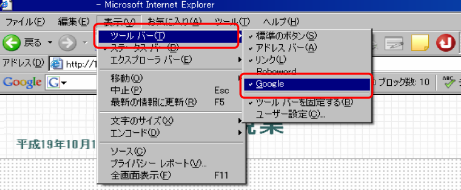 インターネットエクスプローラのバージョンによっては以下のようなダイアログが表示されますが、「無効にする」をクリックしてください。
インターネットエクスプローラのバージョンによっては以下のようなダイアログが表示されますが、「無効にする」をクリックしてください。
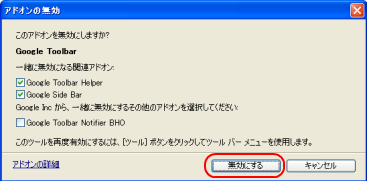 ※ ここでは、ツールバー自体を停止する方法をご紹介しています。サイトごとに個別に設定されたい場合は、それぞれのツールバーのヘルプ等をご参照ください。
※ ここでは、ツールバー自体を停止する方法をご紹介しています。サイトごとに個別に設定されたい場合は、それぞれのツールバーのヘルプ等をご参照ください。
III.タブの設定(インターネットエクスプローラ7以降の場合)
インターネットエクスプローラ7以降にはタブ機能がありますが、タブ機能が働いていると一部のダイアログが正常に動作しないことがあるため、次のいずれかの設定を行なってください。
1 常に新しいウィンドウでポップアップを開く場合
(1)「インターネットオプション」画面の「全般」タブの、タブの「設定」をクリックします。
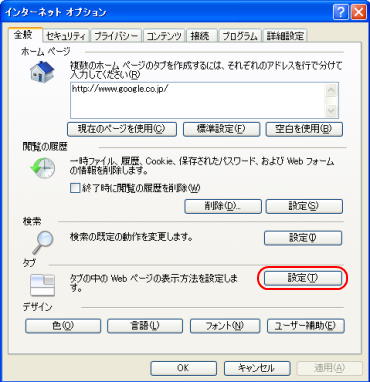 (2)「ポップアップの発生時」について、「常に新しいウィンドウでポップアップを開く」を選択し、[OK]をクリックします。
(2)「ポップアップの発生時」について、「常に新しいウィンドウでポップアップを開く」を選択し、[OK]をクリックします。
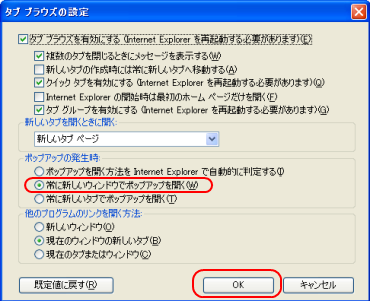 (3)ここまでで設定を終える場合は、インターネットエクスプローラを終了し、再度起動します。
(3)ここまでで設定を終える場合は、インターネットエクスプローラを終了し、再度起動します。
2 タブ機能をOFFにする場合
(1)「インターネットオプション」画面の「全般」タブの、タブの「設定」をクリックします。
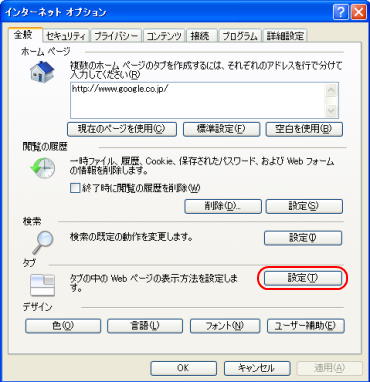 (2)「タブブラウズを有効にする」のチェックを外し、[OK]をクリックします。
(2)「タブブラウズを有効にする」のチェックを外し、[OK]をクリックします。
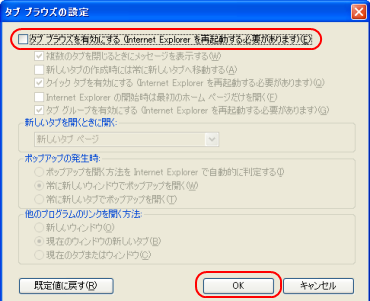 (3)ここまでで設定を終える場合は、インターネットエクスプローラを終了し、再度起動します。
(3)ここまでで設定を終える場合は、インターネットエクスプローラを終了し、再度起動します。
以上で、設定変更は完了です。
